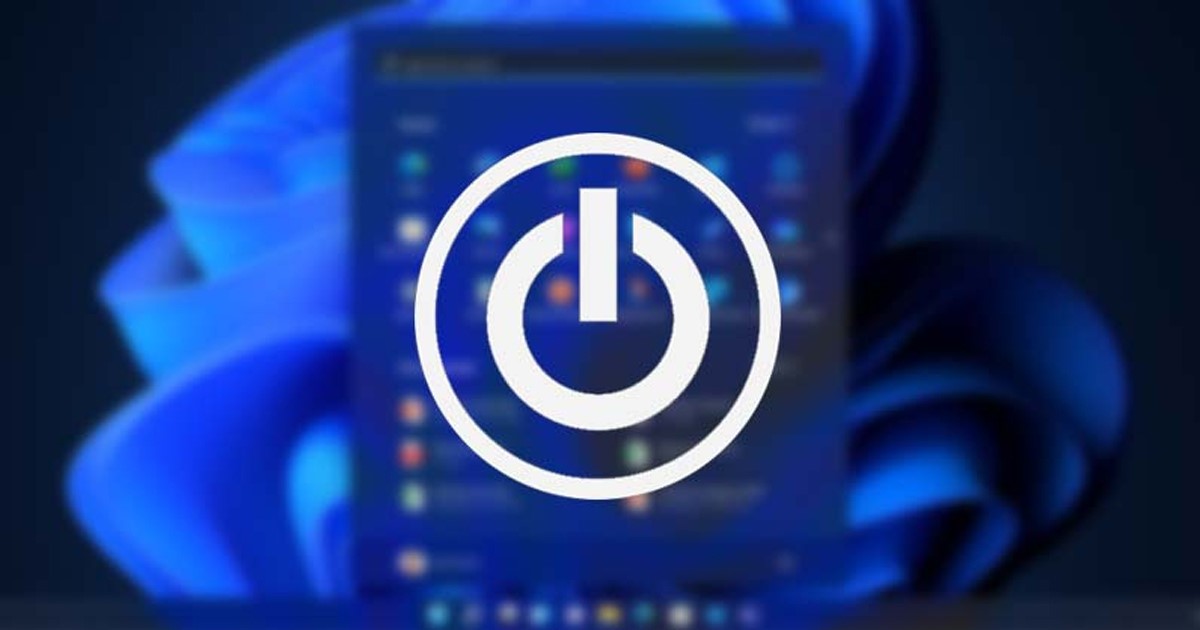
Os sistemas operacionais Windows são propensos a erros. Embora a Microsoft esteja fazendo o possível para eliminar bugs e falhas no sistema operacional, ainda há espaço para melhorias.
É comum que os usuários do Windows ocasionalmente enfrentem problemas como erros de driver, o menu Iniciar não está funcionando, erros BSOD, etc. Recentemente, muitos usuários reclamaram de uma mensagem de erro incomum ‘Não há opções de energia disponíveis no momento’.
A mensagem ‘Atualmente não há opções de energia disponíveis’ aparece quando o usuário clica no ícone de energia do computador com Windows 10 ou Windows 11. O problema é mais evidente no Windows 10, mas também incomoda alguns usuários do Windows 11.
mostrar
Corrigir o erro ‘Não há opções de energia disponíveis no momento’
Ao clicar no menu Energia do Windows, em vez de encontrar as opções de Desligar, Reiniciar, Suspender ou Hibernar, os usuários veem a mensagem ‘Não há opções de energia disponíveis no momento’. Se a mensagem também aparecer no seu computador com Windows, veja o que você precisa fazer para resolvê-la.
Por que o erro ‘Não há opções de energia disponíveis no momento’ aparece?
A mensagem de erro Não há opções de energia disponíveis no momento geralmente aparece por dois motivos. Primeiro, se você revogou o acesso para usar as opções de energia e, segundo, se o Windows não conseguir ler a configuração do plano de energia atual.
Às vezes, o ‘Atualmente não há opções de energia disponíveis’ também aparece devido a arquivos de sistema corrompidos do Windows. Agora que você conhece os principais motivos do erro ‘Não há opções de energia disponíveis no momento’, veja como resolvê-lo.
1) Configure as opções de energia no Editor de Diretiva de Grupo Local
Você pode usar o Editor de Diretiva de Grupo Local para resolver a mensagem de erro ‘Não há opções de energia disponíveis no momento’. Aqui está o que você precisa fazer.
1. Primeiro, abra a pesquisa do Windows e digite Editor de Diretiva de Grupo Local. Em seguida, abra o Editor de Diretiva de Grupo Local na lista.
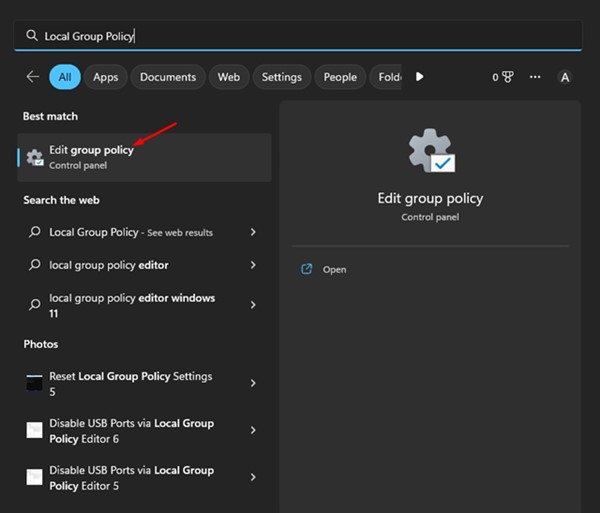
2. No Editor de Diretiva de Grupo Local, navegue até Configuração do Usuário > Modelos Administrativos > Menu Iniciar e Barra de Tarefas.
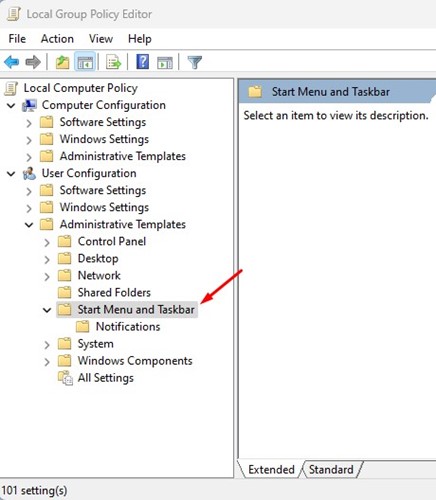
3. Em seguida, no lado direito, encontre uma entrada ‘Remover e impedir o acesso aos comandos Desligar, Reiniciar, Suspender e Hibernar’. Depois de encontrá-lo, clique duas vezes nele.
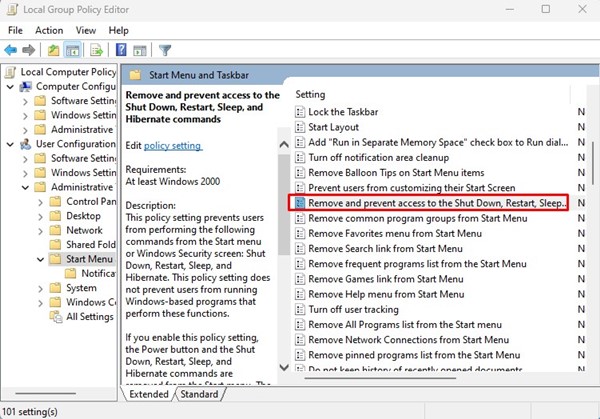
4. Na janela Remover e impedir o acesso aos comandos Desligar, Reiniciar, Suspender e Hibernar, selecione ‘Desativado’.
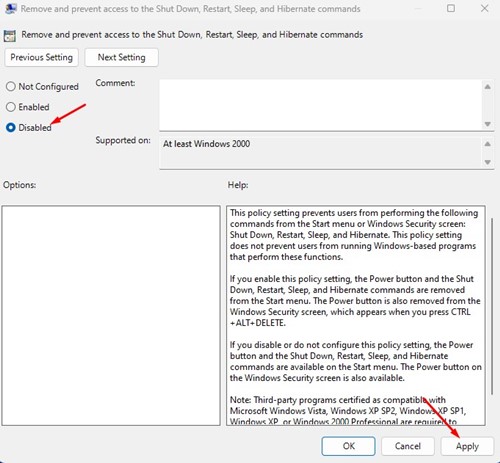
5. Após fazer as alterações, clique no botão Aplicar e depois em Ok.
É isso! Isso ativará as opções de energia no seu computador com Windows. Certifique-se de reiniciar o seu PC com Windows depois de fazer as alterações.
2) Edite o registro do Windows para corrigir o erro de opção de energia
Você também pode fazer algumas alterações no Registro do Windows para resolver a mensagem de erro ‘Não há opções de energia disponíveis no momento’. Aqui está o que você precisa fazer.
1. Primeiro, clique na pesquisa do Windows e digite Registro. Em seguida, abra o Editor do Registro na lista de opções.
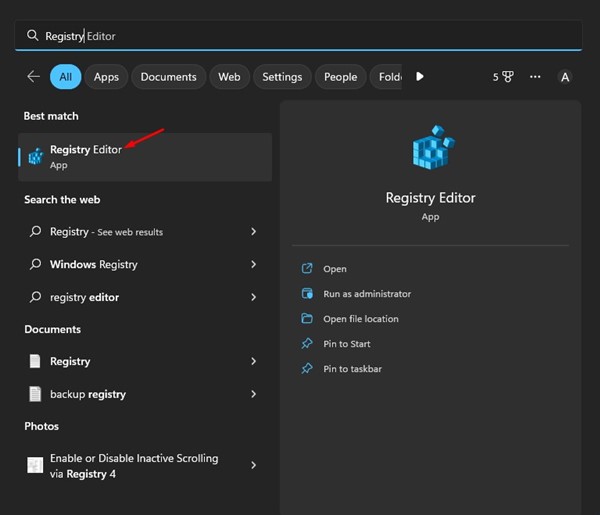
2. Quando o Editor do Registro abrir, navegue até o seguinte caminho:
HKEY_CURRENT_USER\Software\Microsoft\Windows\CurrentVersion\Policies\Explorer
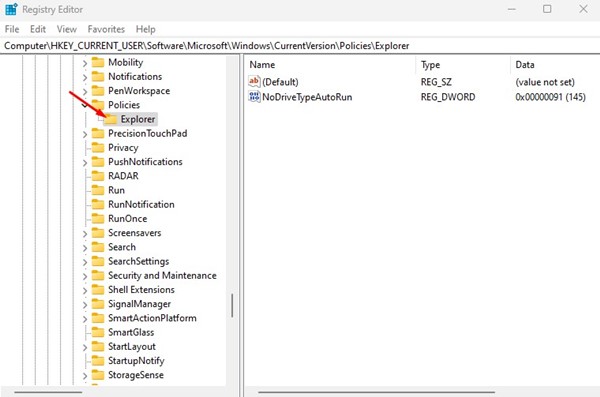
3. Em seguida, clique duas vezes na entrada NoClose no lado direito.
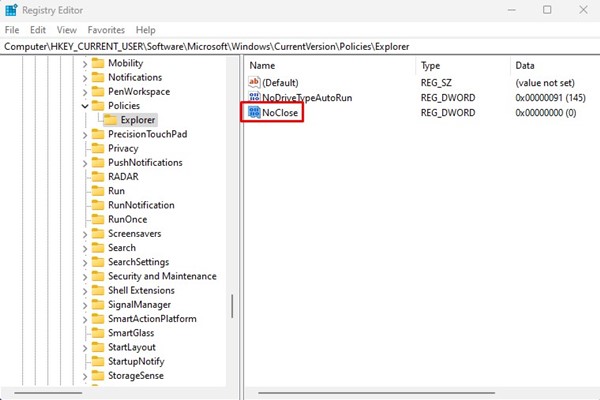
4. No campo Value data, digite ‘0’ e clique no botão Ok.
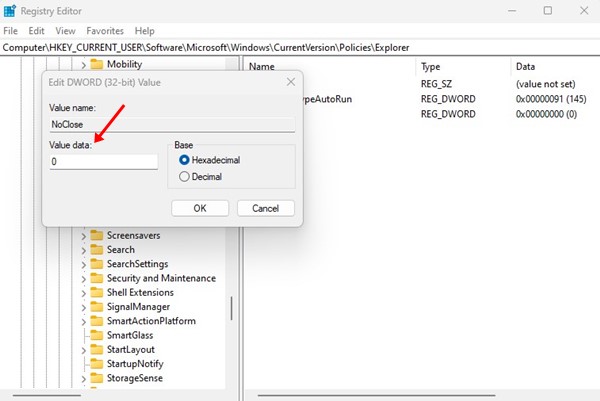
É isso! Depois de fazer as alterações, reinicie o computador. Isso provavelmente corrigirá a mensagem de erro ‘Não há opções de energia disponíveis no momento’.
3) Conserte arquivos de sistema corrompidos
Conforme mencionado acima, arquivos de sistema corrompidos também acionam a mensagem de erro ‘Não há opções de energia disponíveis no momento’. Portanto, você também deve corrigir arquivos corrompidos em seu sistema operacional Windows. Aqui está o que você precisa fazer.
1. Clique na pesquisa do Windows e digite Prompt de Comando. Clique com o botão direito do mouse no CMD e selecione ‘Executar como administrador’.
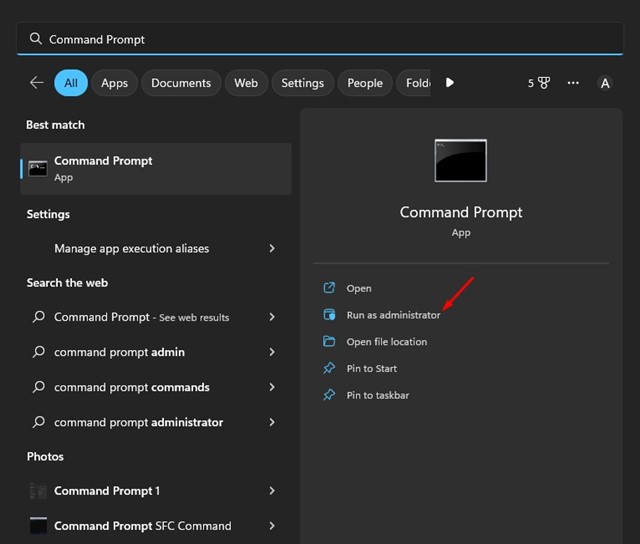
2. Quando o prompt de comando abrir, cole o comando fornecido e pressione o botão Enter.
sfc /scannow
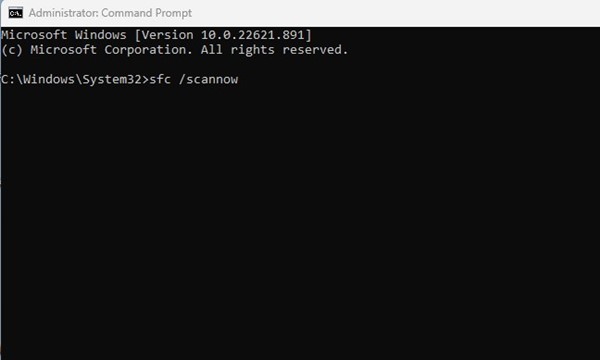
3. Você precisa esperar até que o comando conserte seus arquivos de sistema corrompidos.
O processo pode levar algum tempo para ser concluído, pois depende do número de arquivos corrompidos que você possui. Você precisa esperar pacientemente até que o processo seja concluído. E uma vez concluído, reinicie o seu PC.
4) Restaurar o plano de energia padrão via CMD
Este é outro truque de prompt de comando para resolver a mensagem de erro ‘Não há opções de energia disponíveis no momento’. Você pode usar o CMD para restaurar o plano de energia padrão. Aqui está o que você precisa fazer.
1. Clique na pesquisa do Windows e digite Prompt de Comando. Clique com o botão direito do mouse no CMD e selecione ‘Executar como administrador’.
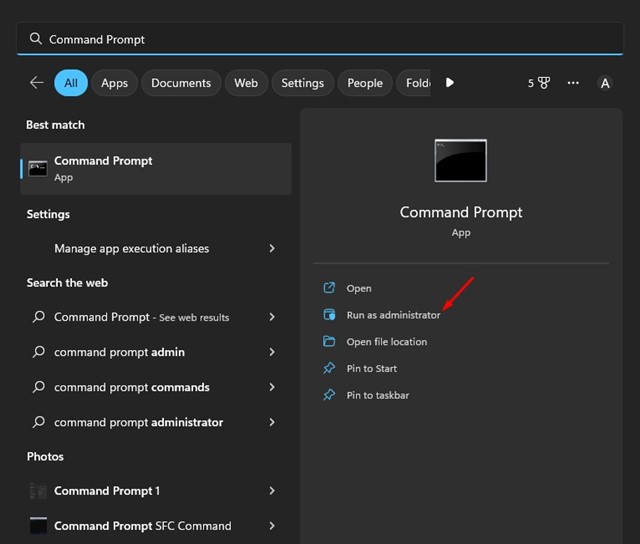
2. Quando o prompt de comando abrir, cole o comando fornecido e pressione o botão Enter.
powercfg -restoredefaultschemes
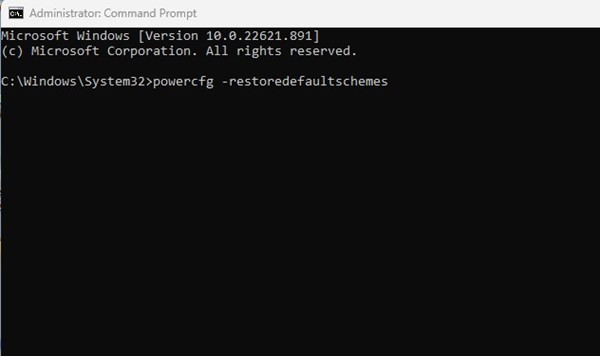
3. Isso restaurará imediatamente o plano de energia padrão.
É isso! É assim que você pode usar o prompt de comando para corrigir a mensagem de erro ‘Não há opções de energia disponíveis no momento’.
5) Execute o solucionador de problemas de energia
Tanto o Windows 10 quanto o Windows 11 permitem solucionar problemas de opção de energia. Você também tem um solucionador de problemas de energia dedicado que pode ser executado para resolver vários erros de opções de energia. Veja como executar a solução de problemas de energia no Windows.
1. Abra o aplicativo Configurações e vá para a guia Sistema. No lado direito, role para baixo e clique em Solução de problemas.
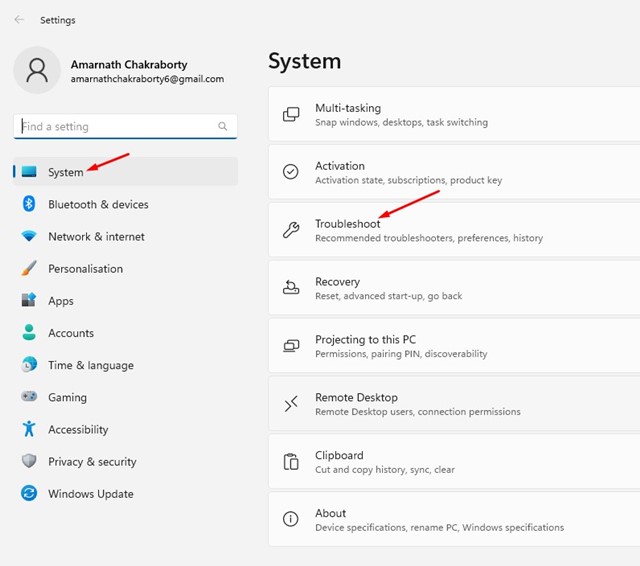
2. Na tela Solução de problemas, toque na opção Outros solucionadores de problemas.
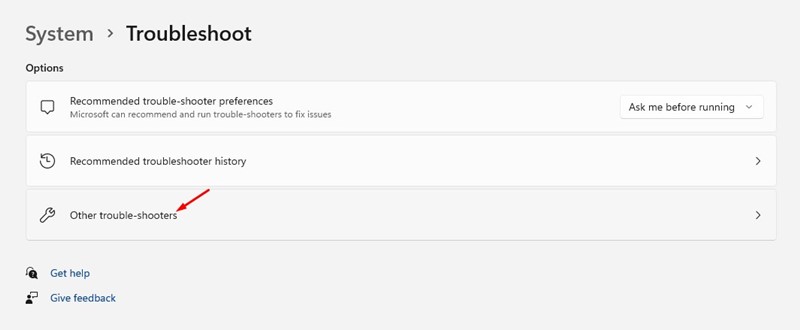
3. Agora role para baixo e encontre o Power. Clique no botão Executar ao lado de Energia para executar o Solucionador de problemas de energia.
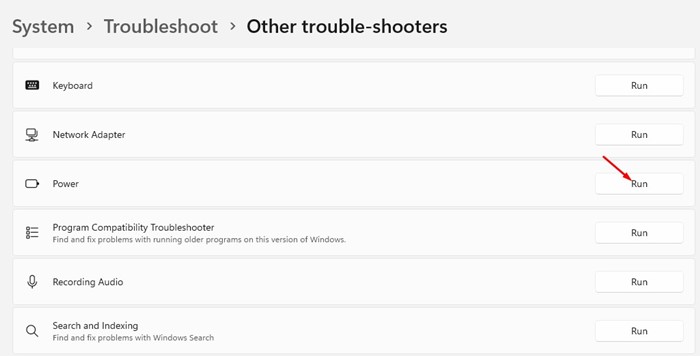
4. Agora, siga as instruções na tela para concluir o processo de solução de problemas.
É isso! Depois que o solucionador de problemas de energia concluir o processo, reinicie o computador para aplicar as alterações. Após a reinicialização, você receberá de volta suas opções de energia.
6) Use o ponto de restauração do sistema
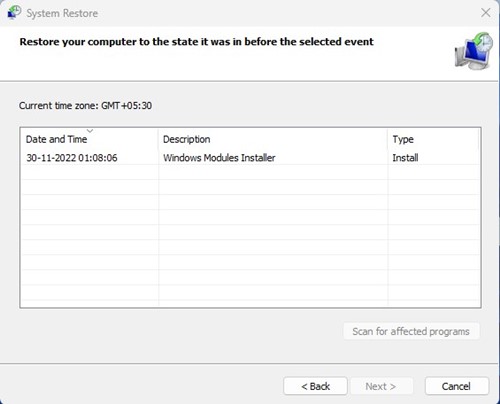
Se você estiver enfrentando problemas de opções de energia após instalar qualquer aplicativo ou atualização, será necessário reverter para o estado anterior do seu dispositivo.
No Windows 10/11, você pode reverter para um ponto de restauração anterior. Portanto, se você tiver o ponto de restauração ativado, poderá reverter para o estado em que as opções de energia estiverem disponíveis.
Compartilhamos um guia detalhado sobre como criar um ponto de restauração no Windows. Se você tiver um ponto de restauração, abra a pesquisa do Windows e digite Recuperação. Em seguida, abra o aplicativo Recovery e siga as instruções na tela para reverter para o ponto de restauração anterior.
7) Instale as atualizações do Windows

A mensagem de erro ‘Atualmente não há opções de energia disponíveis’ pode aparecer devido a bugs e falhas. Embora a Microsoft instale as atualizações do Windows em seu dispositivo em segundo plano, ainda é recomendável verificar as atualizações disponíveis.
É possível que o erro ‘Não há opções de energia disponíveis no momento’ esteja aparecendo devido a um bug, que já pode ter sido corrigido na versão mais recente.
Portanto, você precisa ir para Configurações> Windows Update e clicar em Verificar atualizações no lado direito. O Windows verificará automaticamente se há atualizações e as instalará.
8) Redefina seu PC com Windows
Se tudo falhar, a última opção restante é restaurar o sistema operacional Windows para as configurações padrão de fábrica.
Ao redefinir seu PC com Windows, todas as configurações feitas pelo usuário serão definidas como padrão. Ele também redefinirá suas opções de energia e configurações do plano de energia.
Você tem duas opções quando se trata de redefinir o sistema. O primeiro permite que você mantenha seus arquivos e o segundo remove tudo.
Portanto, escolha sua seleção com cuidado enquanto redefine seu PC com Windows. Como alternativa, você pode seguir nosso guia – Redefinir o Windows PC.
Portanto, este guia é sobre como corrigir a mensagem de erro ‘Não há opções de energia disponíveis no momento’ no sistema operacional Windows. Se precisar de mais ajuda para resolver o erro de opções de energia no Windows, informe-nos nos comentários abaixo.
0 Comments